Maison >Tutoriel système >Linux >Mode Python : plugin Vim pour développer des applications Python dans l'éditeur Vim
Mode Python : plugin Vim pour développer des applications Python dans l'éditeur Vim
- 王林avant
- 2024-03-17 21:10:031163parcourir
Python-mode est un plug-in Vim qui vous permet d'écrire du code Python plus rapidement dans l'éditeur Vim à l'aide de diverses bibliothèques, notamment pylint, Rope, pydoc, pyflakes, pep8, autopep8, pep257 et mccable. Ces bibliothèques fournissent certaines fonctions de codage, tels que l'analyse statique, la reconstruction de fonctionnalités, le pliage, la complétion et la documentation.
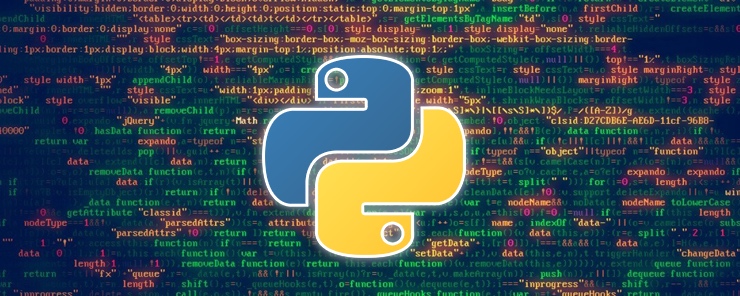
Lecture recommandée : Comment utiliser le plug-in Bash-Support pour transformer l'éditeur Vim en un IDE pour écrire des scripts Bash
Ce plug-in inclut toutes les fonctionnalités que vous pouvez utiliser pour développer des applications Python dans l'éditeur Vim.
Il contient les fonctionnalités suivantes qui méritent d'être mentionnées :
- Prend en charge la version Python 2.6+ vers la version Python 3.2
- Mise en évidence de la syntaxe
- Fournir un support virtualenv
- Prend en charge le pliage de style Python
- Fournit une indentation Python améliorée
- Possibilité d'exécuter du code Python dans Vim
- Possibilité d'ajouter/supprimer des points d'arrêt
- Prend en charge les actions et opérateurs Vim pour les objets Python
- Possibilité d'inspecter le code pendant l'exécution (pylint, pyflakes, pylama...)
- Prend en charge la réparation automatique des erreurs PEP8
- Autoriser la recherche dans la documentation Python
- Supporte la refactorisation du code
- Prise en charge de l'achèvement de code fort
- Supporte le saut de définition
Dans ce tutoriel, j'expliquerai comment configurer le mode Python pour l'installation de Vim sous Linux afin de développer des applications Python dans l'éditeur Vim.
Installez d'abord Pathogen (cela rend l'installation des plugins très facile et les fichiers d'exécution se trouvent dans des répertoires privés), ce qui facilite l'installation du mode Python
Exécutez la commande suivante pour obtenir le fichier pathogène.vim et les répertoires dont il a besoin :
# mkdir -p ~/.vim/autoload ~/.vim/bundle && / # curl -LSso ~/.vim/autoload/pathogen.vim https://tpo.pe/pathogen.vim
Ajoutez ensuite le contenu suivant au fichier ~/.vimrc :
execute pathogen#infect() syntax on filetype plugin indent on
Après avoir installé Pathogène, vous pouvez placer le plug-in en mode Python dans le répertoire ~/.vim/bunble comme suit :
# cd ~/.vim/bundle # git clone https://github.com/klen/python-mode.git
Ensuite, reconstruisez les balises d'aide dans Vim comme ceci :
:helptags
Vous devez activer filetype-plugin (:help filetype-plugin-on) et filetype-indent (:help filetype-indent-on) pour utiliser le mode Python.
Une autre façon d'installer le mode Python dans Debian et Ubuntu consiste à utiliser un PPA, comme ci-dessous
$ sudo add-apt-repository https://klen.github.io/python-mode/deb main $ sudo apt-get update $ sudo apt-get install vim-python-mode
Si vous rencontrez le message : « Les signatures suivantes n'ont pas pu être vérifiées car la clé publique n'est pas disponible », veuillez exécuter la commande ci-dessous :
$ sudo apt-key adv --keyserver keyserver.ubuntu.com --recv-keys B5DF65307000E266
Maintenant, utilisez vim-addon-manager pour activer le mode Python :
$ sudo apt install vim-addon-manager $ vim-addons install python-mode
Si vous souhaitez remplacer les raccourcis clavier par défaut, vous pouvez les redéfinir dans le fichier .vimrc, par exemple :
" Override go-to.definition key shortcut to Ctrl-] let g:pymode_rope_goto_definition_bind = "<C-]>" " Override run current python file key shortcut to Ctrl-Shift-e let g:pymode_run_bind = "<C-S-e>" " Override view python doc key shortcut to Ctrl-Shift-d let g:pymode_doc_bind = "<C-S-d>"
Notez que par défaut, le mode Python utilise Python 2 pour la vérification de la syntaxe. Vous pouvez activer la vérification de la syntaxe Python 3 en ajoutant la ligne suivante à votre fichier .vimrc.
let g:pymode_python = 'python3'
Vous pouvez trouver plus d'options de configuration dans le référentiel GitHub en mode Python : https://github.com/python-mode/python-mode
C'est tout. Dans ce tutoriel, je vous montre comment configurer Vim en mode Python sous Linux. N'oubliez pas de partager vos réflexions avec nous via le formulaire de commentaires ci-dessous.
À propos de l'auteur :
Aaron Kili est un passionné de Linux et F.O.S.S, administrateur système Linux, développeur Web et maintenant créateur de contenu chez TecMint qui aime travailler avec des ordinateurs et croit au partage des connaissances.
Ce qui précède est le contenu détaillé de. pour plus d'informations, suivez d'autres articles connexes sur le site Web de PHP en chinois!

